¿Cuántos launchers de videojuegos tienes instalados en tu ordenador? La respuesta dependerá de cada usuario, así que hablo a título personal: cinco. Tengo Steam, Epic Games, GOG Galaxy, Xbox y Origin y algún que otro juego instalado de cada uno de ellos (para, al final, acabar jugando siempre a 'Lost Ark' y poco más). El caso es que no hay forma de desinstalar los launchers y mantener los juegos. No launchers, no party.
Steam siempre ha reinado poderosamente en el mundo del PC gaming, pero actualmente no está exento de competidores: Epic Games, Uplay de Ubisoft, Origin de EA, Bethesda Launcher de Bethesda (que en paz descanse), Battle.net de Activision-Blizzard, Rockstar Launcher de Rockstar... Muchos lanzadores que cumplen una misma función: lanzar los juegos que hemos comprado.
La pregunta, por lo tanto, es evidente: ¿no hay un lanzador universal que los aglutine todos?
Un launcher para dominarlos a todos
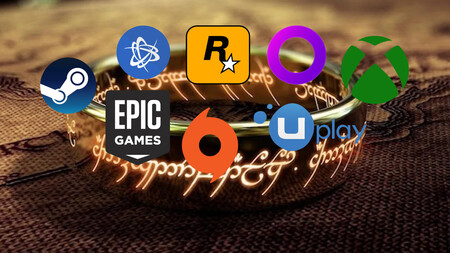
La respuesta es "sí, pero", como todo en esta vida. Es posible aglutinar todos los juegos en un único servicio como Steam o GOG Galaxy, pero eso no va a evitar que tengamos que tener instalados los lanzadores de cada servicio. ¿Por qué? Porque el juego ha sido instalado desde ese lanzador y está "enlazado" a él. Sin el lanzador original no es posible lanzar el juego, simple y llanamente.
Steam permite añadir accesos directos de juegos comprados fuera de Steam y lanzarlos desde su plataforma, pero el launcher debe estar instalado y desde Steam no será posible hacer algo tan sencillo como, por ejemplo, actualizar el juego. Es un atajo, pero no soluciona la papeleta por completo.
Lo mismo ocurre con GOG Galaxy, el lanzador de CD Projekt Red. El juego tiene integraciones "oficiales", a saber GOG, Epic Games Store y Xbox Live, e integraciones de la comunidad para Origin, Steam y Ubisoft Connect. Eso permite tener (casi) todos los juegos en un mismo lugar, pero no evita que tengamos que tener el launcher de cada servicio instalado para actualizar, guardar la partida en la nube, etc.
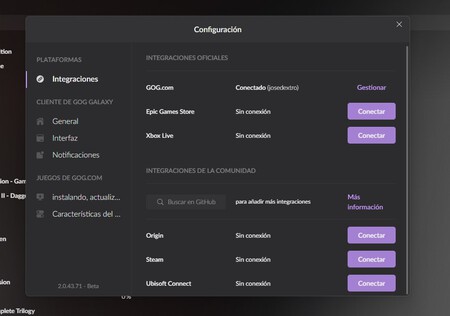 Integraciones de GOG.
Integraciones de GOG.
Y así podríamos seguir hasta el infinito y más allá. Una opción muy conocida y completa es Playnite, que funciona con infinidad de servicios (Steam, Epic, Origin, GOG, Battle.net, Uplay, Twitch, Bethesda, itch.io y muchos más mediante addons) y que permite obtener más características mediante plugins. Es la más completa, sin duda, pero volvemos a lo mismo: el launcher original debe estar instalado para jugar.
El problema con los launchers es que muchas funciones de los juegos dependen de él. Sin ir más lejos, y obviando lanzarlos, tu lista de amigos conectados, las funciones sociales y online, las notas del parche, los avisos del desarrollador, todo ese tipo de cosas están implementadas en los lanzadores. Opciones hay, como hemos visto, pero no es posible deshacerse de los launchers originales.
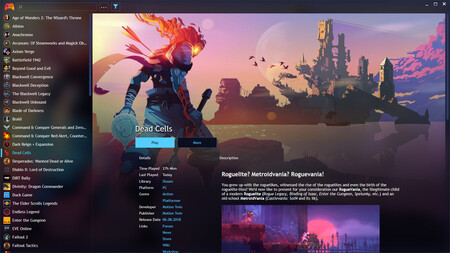
Playnite es, sin duda, una buena opción. Algo tediosa de usar, pero funcional. El problema, evidentemente, es que estaremos instalando otro launcher para aglutinar launchers. ¿Qué podemos hacer, entonces? La solución más cómoda, sencilla, rápida y que permite olvidarse de los launchers es, ni más ni menos, que una carpeta con accesos directos que podemos anclar en la barra de tareas de Windows. Para ello:
- Si quieres tener el escritorio despejado, borra el acceso directo de los launchers del escritorio.
- Crea una carpeta en una ubicación de la que no la vayas a mover y mete los accesos directos de todos los juegos que tengas instalados (e instales en el futuro).
- Haz click derecho > "Enviar a" > "Escritorio (crear acceso directo)".
- En el acceso directo que haya aparecido, haz click derecho > "Propiedades".
- Cambia el nombre y pon algo como "Juegos".
- En "Destino", añade "explorer " (con espacio) al principio. Se debería quedar algo así: "explorer C:\Users\jose\Desktop\Prueba". Luego pulsa en "Aplicar".
- De forma opcional, puedes cambiar el icono de la carpeta usando uno de los iconos del sistema. Para ello, pulsa en "Cambiar icono", escribe "imageres.dll" en el cuadro de búsqueda y selecciona el que quieras. También puedes crear tu propio icono si te animas.
- Una vez lo hayas hecho, vuelve al acceso directo del escritorio, haz click derecho > "Anclar a la barra de tareas".
De esa forma tendremos todos los juegos en un mismo sitio y a un click de distancia. No nos desharemos de los launchers, pero al menos no tendremos que prestarle mayor atención cuando vayamos a jugar.






Ver 15 comentarios
15 comentarios
rickowsky
Llamar "biblioteca" a una carpeta con accesos directos...
vege81
El artículo.... meh....
espiralvex
Está solución es muy útil para lo que ya tienes instalado, pero al final si quieres echar un vistazo al siguiente juego para instalar volvemos al launcher…
Interesante pero poco práctico, de momento GOG Galaxy es lo más parecido y no funciona mal…
notedaverwenza
Sinceramente, no entro nunca en valoraciones sobre la calidad de los artículos, pues soy consciente de la situación a nivel trafico de noticias y movidas así, pero joder... es que ya es bajuno.
Acho, si no se puede no se puede, no le deis mas vueltas, es que ofrecéis las alternativas de GOG (que es lo que mas se parece a lo que relata el articulo), pero luego me ponéis la guía de como crear una carpeta con accesos directos... es que es lamentable, ¿eso es una biblioteca? ¿y los juegos que no tengo instalados? en fin, que vaya jodido nivel.
chandlerbing
Esto ya se podia desde Windows Vista con el explorador de juegos.
No entiendo porque lo quitaron, si era bastante comodo. Todavia hay un truco para reactivarlo en Windows 10.
Es cada vez mas molesto tener que usar un laucher para todo.
azrael
Demasiado texto para no decir nada al final.
Jampmp
Utilicé Playnite y GOG Galaxy al mismo tiempo...
Y creo que es mucho mejor GOG Galaxy... A veces se desconectan ciertos servicios, pero es cuestión de volver a iniciar sesión en dichio servicio, y listo.
blackdmon.regsgrgtse
Menuda parrafada para terminar creando una carpeta con accesos directos... que verguenza de articulo. Os abreis quedao agusto...
zereal
Y luego que por qué la gente dejó de visitar xataka a diario.. para leerse los pocos pero buenos artículos que había, no como ahora, que directamente estoy al borde de desagregarlos de las sugerencias de tarjetas de Google.
adar48
Yo intenté usar el GOG Galaxy y me fue muy mal... miren, hay una página (se me olvidó cual es pero con un poco de búsqueda la encuentras) que antes te dejaba activar 50 juegos gratis en steam cada 1 hora (solo agregaba a tu cuenta los gratis, free to play o los que estuvieran en oferta y siendo regalados, no te regalaba juegos de pago), luego esa página hicieron que solo las cuentas verificadas pudieran hacerlo (los que gastaron más de 5$), la cosa es que yo lo hice y llegué a tener más de 5000 juegos en Steam, cuando intenté enlazarlo a GOG Galaxy pues no salían todos, igualmente intenté enlazar Epic Games me parece y enlazaba pero no aparecían los juegos.
No sé si es solo un problema mío pero muy mal me funcionó esa aplicación.
Aunque no sabía que había otro programa que hacía algo parecido.
tyno994
En linux tenemos a Lutris, que si bien no tiene esos bonitos colorines, al menos no es un programa de accesos directos, gestiona desde instalaciones de diferentes launchers (epic, steam, gog, origin, diferentes emuladores..) hasta configuraciones de lanzamiento y compatibilidad de los juegos (que si FSR, Vulkan, si pantalla completa o ventana reducida)